เมื่อคุณดูแอปเบราว์เซอร์ต่างๆ สำหรับ Mac หรือ Windows สำหรับเรื่องนั้น คุณจะไม่พบความแตกต่างมากนัก แน่นอนว่า Firefox ดูแตกต่างจาก Safari และ Chrome ยังคงครองโลก ในขณะที่ Microsoft Edge มอบคุณสมบัติมากมายของ Chrome ให้กับคุณ แต่ความจริงก็คือเราไม่ได้เห็นการเปลี่ยนแปลงครั้งใหญ่ใดๆ ต่อภูมิทัศน์ในช่วงห้าปีที่ผ่านมาหรือมากกว่านั้น
การอ่านที่เกี่ยวข้อง
- วิธีเปลี่ยนเว็บไซต์ให้เป็นแอปเดสก์ท็อปบน macOS
- Mac: Windows ต้องการใช้ข้อมูลที่เป็นความลับ
- Chrome เร็วกว่า Safari บน Mac หรือไม่
- วิธีใช้การท่องเว็บแบบส่วนตัวใน Safari บน Mac, iPhone หรือ iPad
- เปรียบเทียบเว็บเบราว์เซอร์ที่ดีที่สุดสำหรับ Mac
แม้ว่า Arc Browser กำลังมองหาที่จะเป็นคู่แข่งสำคัญรายแรกในการสร้างคลื่นในพื้นที่เบราว์เซอร์ แต่ก็ยังไม่พร้อมให้บริการสำหรับคนทั่วไป เนื่องจากคุณจะต้องได้รับคำเชิญ เรานำ Arc Browser มาใช้เพราะมันมีความสามารถในการเปิดและใช้แท็บแยกหน้าจอ แทนที่จะต้องใช้หลายหน้าต่างเพื่อเปิดแท็บสองแท็บแบบเคียงข้างกัน Arc Browser ให้คุณทำได้ทันทีจากภายในหน้าต่างเดียวกัน
วิธีเปิดใช้งานและใช้ Split Screen ใน Microsoft Edge บน macOS
Arc Browser สร้างกระแสในชุมชนตั้งแต่เปิดตัวครั้งแรกในปี 2565 โดยบริษัทเบราว์เซอร์ และดูเหมือนว่าทีม Microsoft Edge จะให้ความสนใจเล็กน้อย เนื่องจากมีฟีเจอร์ใหม่ทั้งหมดรวมอยู่ใน Canary Build ของ Microsoft Edge

ขณะนี้ Microsoft กำลังทำงานกับ "Edge Phoenix" ซึ่งได้รับการอธิบายว่าเป็น "การปรับโฉมเบราว์เซอร์ใหม่ภายใน" บางส่วนของ การปรับโฉมใหม่นี้รวมถึงการอัปเดต UI โดยรวม ทำให้สอดคล้องกับความสวยงามของ Windows 11 ที่เหลือและ ออกแบบ. แต่ส่วนอื่นๆ ยังรวมถึงคุณสมบัติใหม่และน่าตื่นเต้นซึ่งมีให้สำหรับผู้ที่กล้าพอที่จะใช้ Edge เวอร์ชัน Canary
ซึ่งรวมถึงสิ่งต่างๆ เช่น ความสามารถในการเปิดใช้งานและใช้การแบ่งหน้าจอใน Microsoft Edge และด้วยความจริงที่ว่าคุณสามารถดาวน์โหลดและติดตั้ง Microsoft Edge Canary build บน Mac ของคุณได้ คุณจึงสามารถทดสอบคุณสมบัติ Split Screen ใหม่นี้ด้วยตัวคุณเอง
ต่อไปนี้คือวิธีเปิดใช้งานการแบ่งหน้าจอใน Microsoft Edge บน macOS:
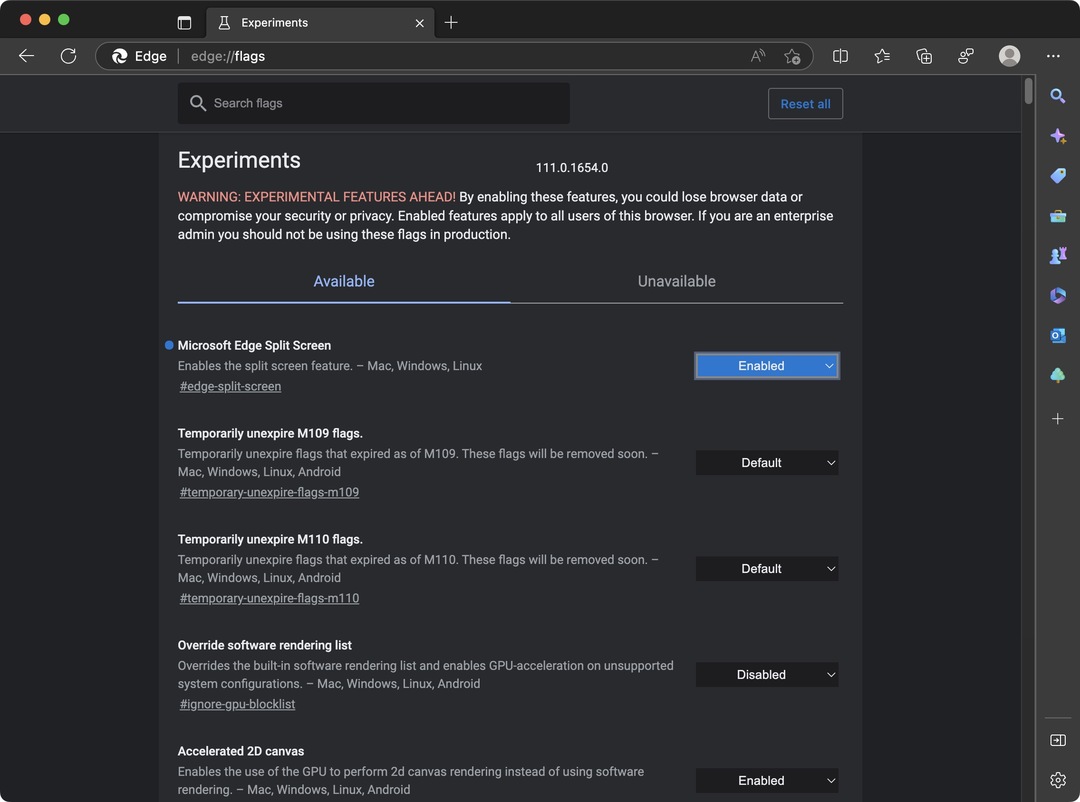
-
ดาวน์โหลดและติดตั้ง รุ่น Canary ของ Microsoft Edge
- ดาวน์โหลด Microsoft Edge Canary
- เมื่อติดตั้งแล้ว ให้เปิด Microsoft Edge Canary.
- ในกรณีที่จำเป็น, ทำตามขั้นตอนบนหน้าจอ เพื่อลงชื่อเข้าใช้บัญชี Microsoft ของคุณและตั้งค่า Edge
- ในแถบที่อยู่ ให้ไปที่ ขอบ://ธง.
- กด เข้า บนแป้นพิมพ์ของคุณ
- ในช่องค้นหาด้านบน ให้ป้อน “ขอบแยกหน้าจอ“.
- คลิกช่องแบบเลื่อนลงถัดจาก หน้าจอแยก Microsoft Edge.
- จากเมนู เลือก เปิดใช้งาน.
- คลิก เริ่มต้นใหม่ ปุ่มที่มุมล่างขวาของหน้าต่าง
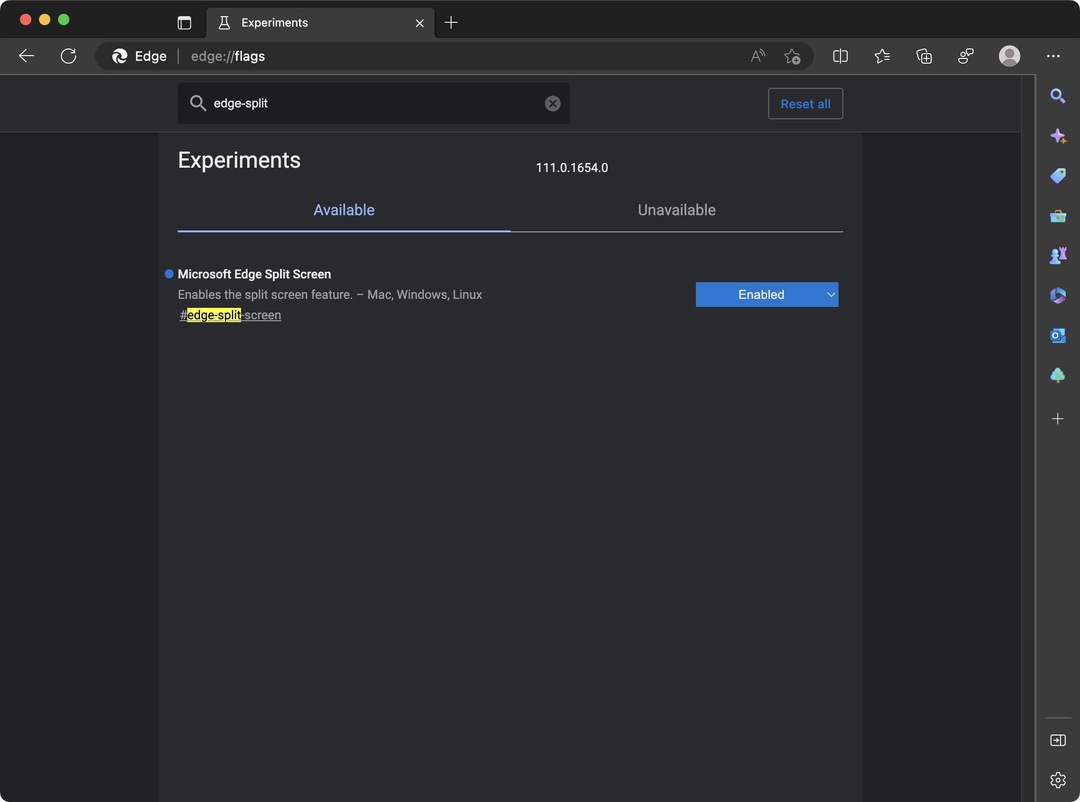
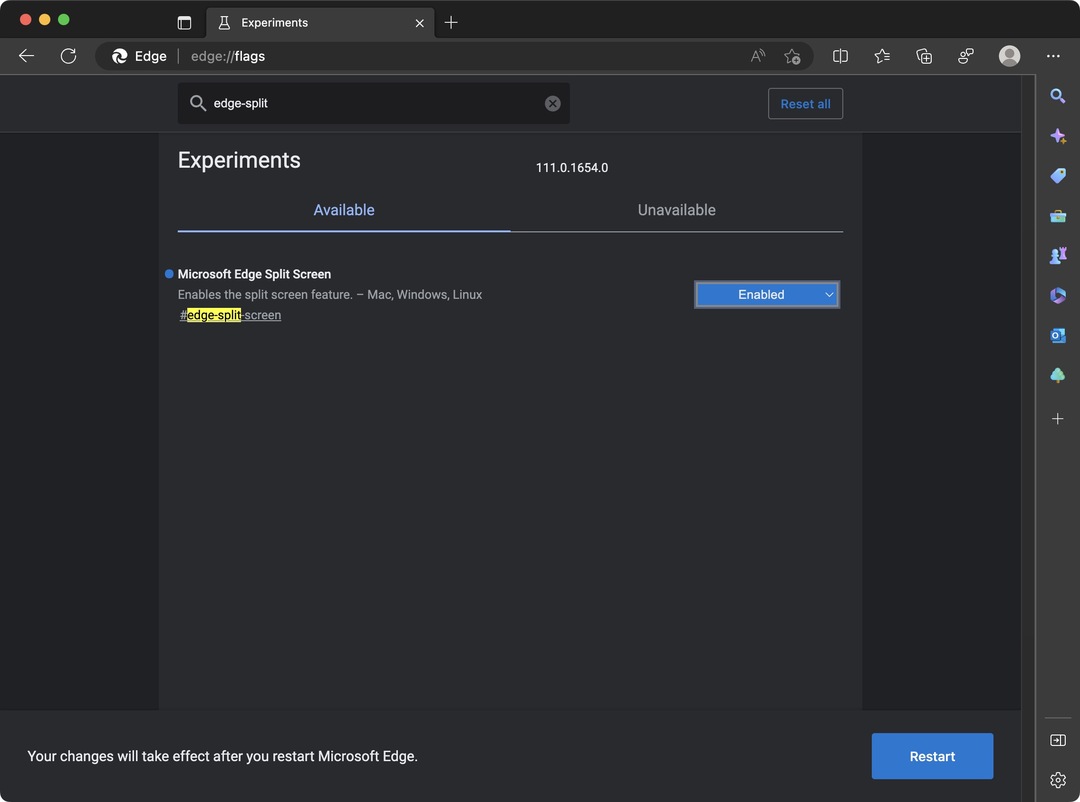
เนื่องจาก Microsoft Edge สร้างขึ้นบนแพลตฟอร์ม Chromium คุณจึงสามารถเปิดใช้งานการตั้งค่าสถานะเฉพาะได้ เช่นเดียวกับที่คุณทำหากคุณใช้ Google Chrome เมื่อเปิดใช้งานแฟล็กที่เหมาะสมแล้ว มีขั้นตอนเพิ่มเติมอีกสองสามขั้นตอนที่คุณต้องทำก่อนที่คุณจะสามารถใช้การแบ่งหน้าจอใน Microsoft Edge บน macOS ได้
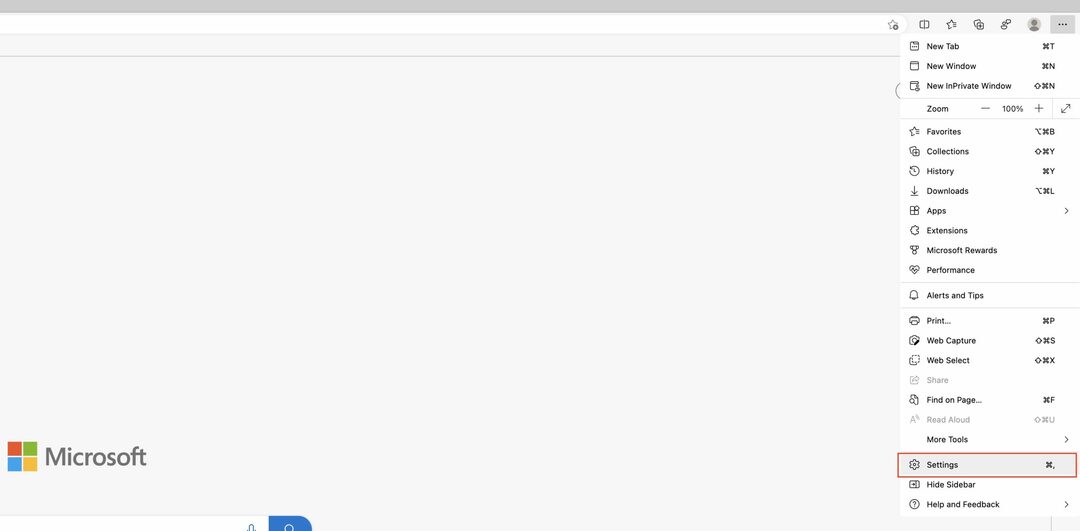
- เปิด Microsoft Edge Canary บน Mac ของคุณ
- คลิก สามจุดแนวนอน (...) ทางด้านขวาของแถบที่อยู่
- จากเมนูแบบเลื่อนลง ให้ไฮไลต์และเลือก การตั้งค่า.
- ในแถบด้านข้าง ให้คลิก รูปร่าง.
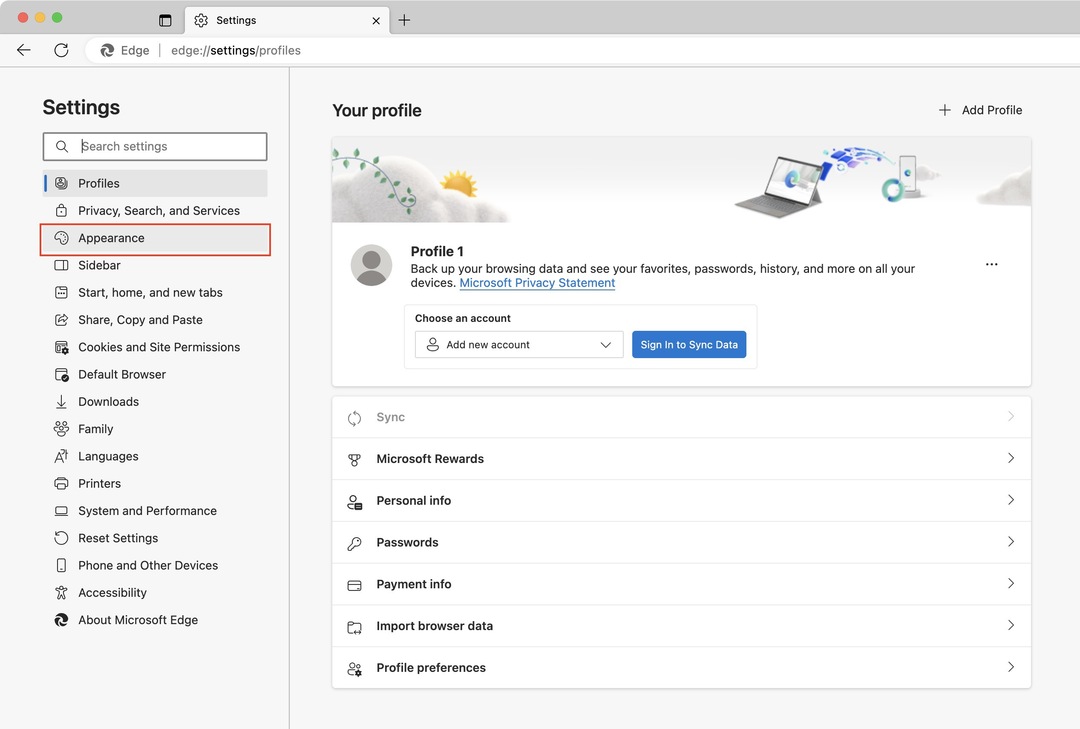
- เลื่อนลงมาจนเจอ ปรับแต่งแถบเครื่องมือ ส่วน.
- คลิกปุ่มสลับข้าง ปุ่มแยกหน้าจอ.
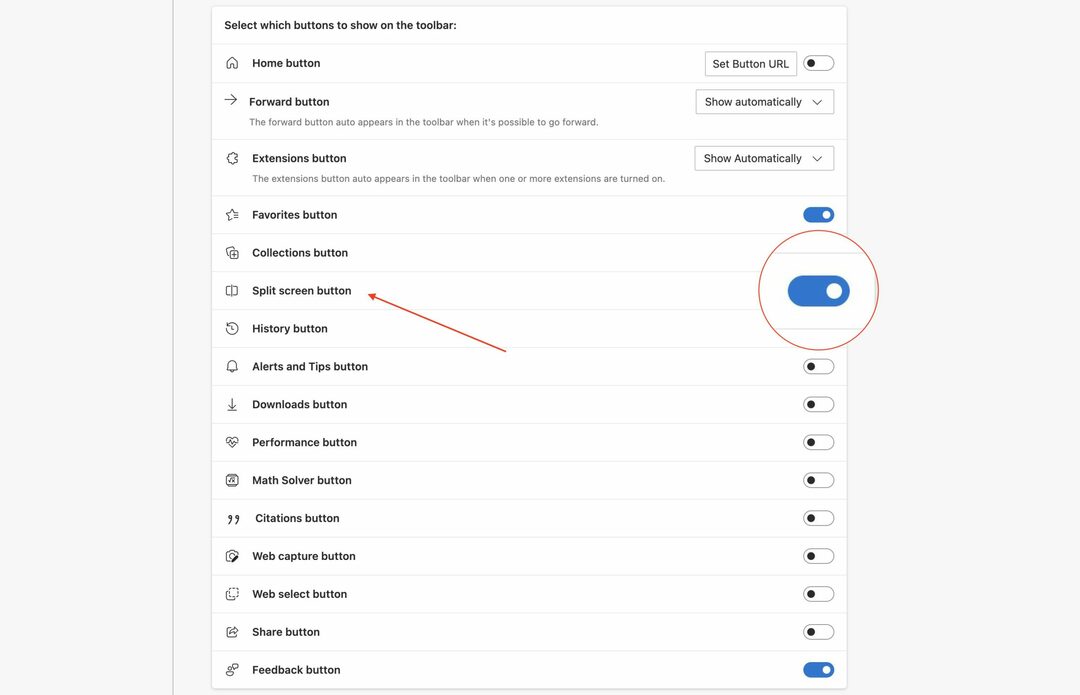
จากตรงนั้น คุณสามารถเปิดแท็บใหม่และปิดหน้าจอการตั้งค่าภายใน Microsoft Edge เดอะ แยกหน้าจอ ปุ่มจะเปิดใช้งาน ทำให้คุณสามารถใช้คุณสมบัติใหม่และน่าตื่นเต้นนี้ได้
วิธีใช้ Split Screen ใน Microsoft Edge บน macOS
เมื่อเปิดใช้งานปุ่มแบ่งหน้าจอ ปุ่มนี้ควรปรากฏเป็นปุ่มแรกทางด้านขวาของแถบที่อยู่ ความสนุกทั้งหมดเริ่มต้นขึ้นแล้วสำหรับผู้ที่ต้องการใช้หน้าจอแยกใน Microsoft Edge บน macOS
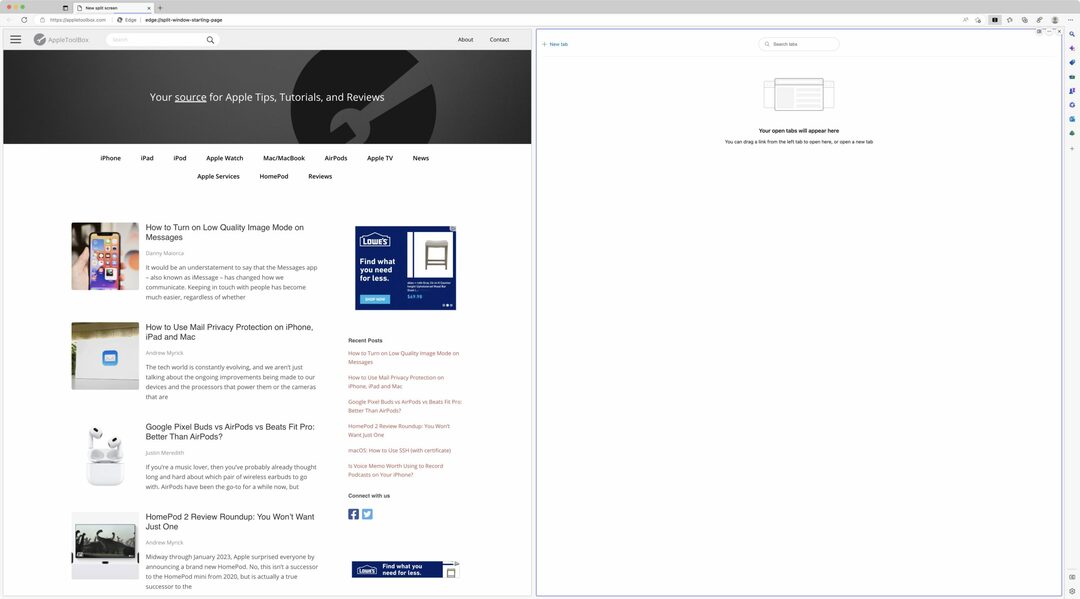
- ไปที่เว็บไซต์แรกที่คุณต้องการเปิด
- คลิก แยกหน้าจอ ปุ่ม.
- ที่มุมซ้ายบนของหน้าต่างใหม่ ให้คลิก แท็บใหม่ ปุ่ม.
- ป้อนและนำทางไปยัง URL ของเว็บไซต์ที่สองที่คุณต้องการเปิด
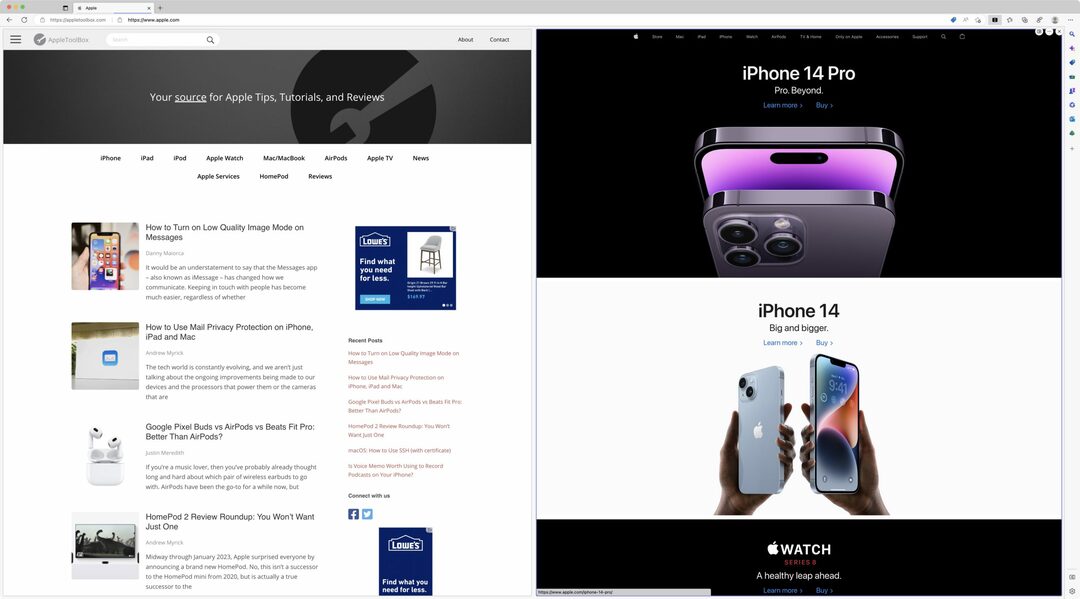
และนั่นแหล่ะ!
ตอนนี้ คุณจะสามารถเปิดแท็บเคียงข้างกันในหน้าจอแยกได้เมื่อใช้ Microsoft Edge บน macOS แต่นั่นไม่ใช่ทั้งหมดที่คุณสามารถทำได้เมื่อเปิดใช้คุณลักษณะนี้ เนื่องจาก Microsoft ได้จัดเตรียมตัวเลือกอื่นๆ ไว้เมื่อใช้งานคุณลักษณะนี้
คุณจะสังเกตเห็นว่ามีตัวแบ่งที่แยกแท็บทั้งสองออกจากกัน แม้ว่าสิ่งนี้จะทำงานได้ดีในการแยกบางส่วน แต่ก็ยังทำหน้าที่เป็นวิธีสำหรับคุณในการปรับขนาดแท็บในแนวนอน ทำให้คุณสามารถสร้างแท็บที่ใหญ่กว่าอีกแท็บหนึ่งได้
สิ่งที่คุณต้องทำคือเลื่อนเคอร์เซอร์ไปที่ตัวแบ่งจนกว่าคุณจะเห็นเคอร์เซอร์เปลี่ยนเป็น จากนั้นคลิกและลากตัวแบ่งไปทางซ้ายหรือขวาเพื่อทำให้ด้านหนึ่งใหญ่กว่าอีกด้าน สิ่งนี้มีประโยชน์ในช่วงเวลาที่คุณอาจดู YouTube หรือวิดีโออื่น แต่ต้องการดูว่าเกิดอะไรขึ้นกับ Twitter หรือเพียงแค่ต้องการท่องเว็บไปพร้อมกัน
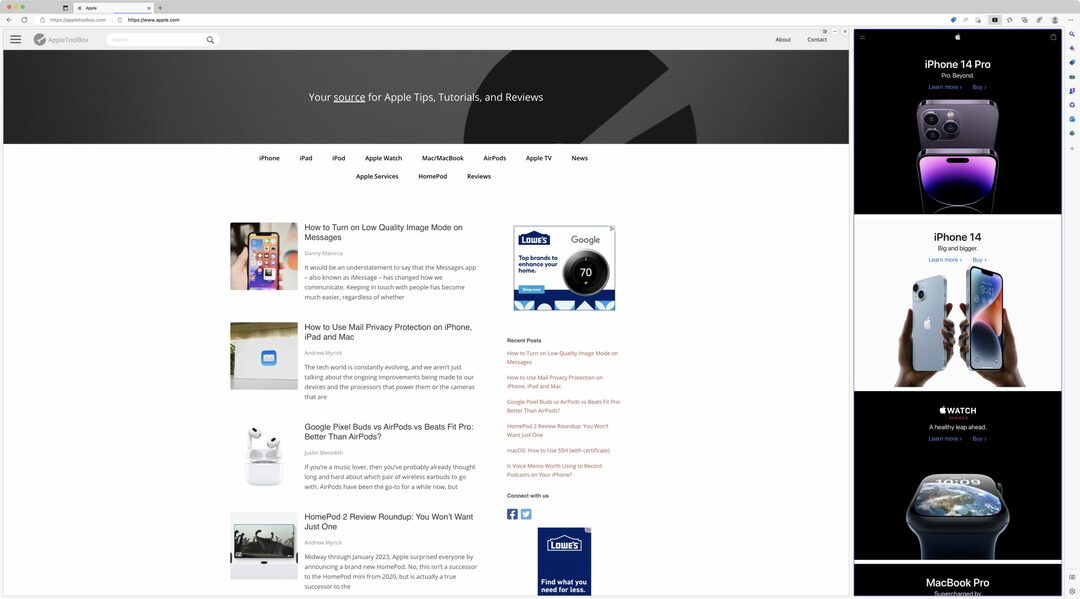
มีตัวเลือกอื่นๆ สองสามตัวเลือกหากคุณเลื่อนเคอร์เซอร์ไปที่มุมขวาบนของแท็บเบราว์เซอร์ คุณจะเห็นเมนูเล็กๆ ปรากฏขึ้นพร้อมกับปุ่มสองสามปุ่ม ซึ่งแต่ละปุ่มมีบางอย่างที่แตกต่างกันเล็กน้อย
- สลับระหว่างแท็บที่เชื่อมโยงและไม่ได้เชื่อมโยง
- เปิดลิงก์ในแท็บปัจจุบัน
- เปิดลิงก์จากแท็บซ้ายไปขวา
- ตัวเลือกเพิ่มเติม
- เปิดหน้าจอในแท็บใหม่
- ดูหน้าแยกหน้าจอในสองแท็บ
- ส่งความคิดเห็น
- ปิดหน้าต่างแยก
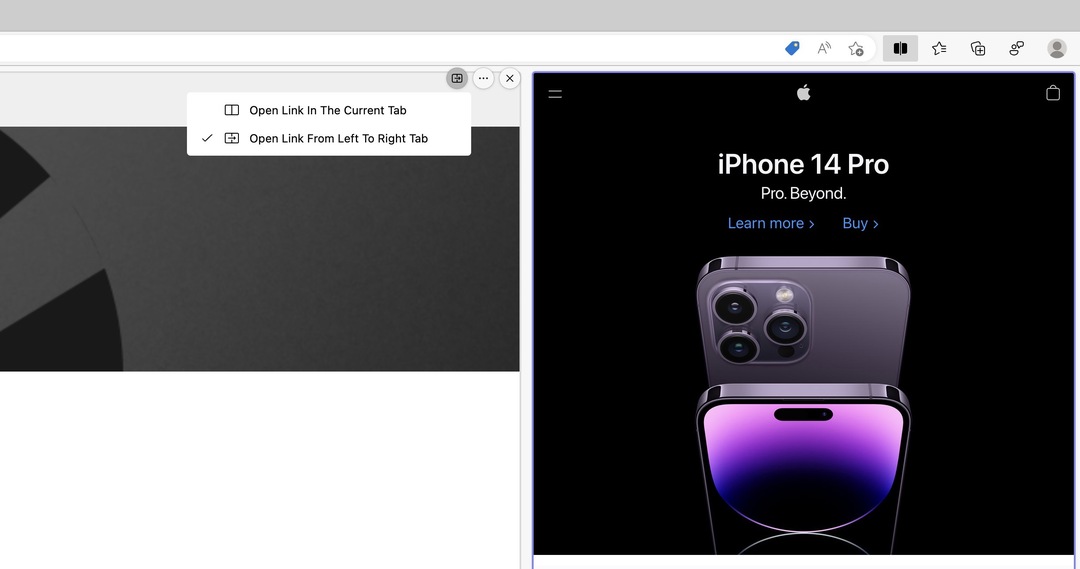
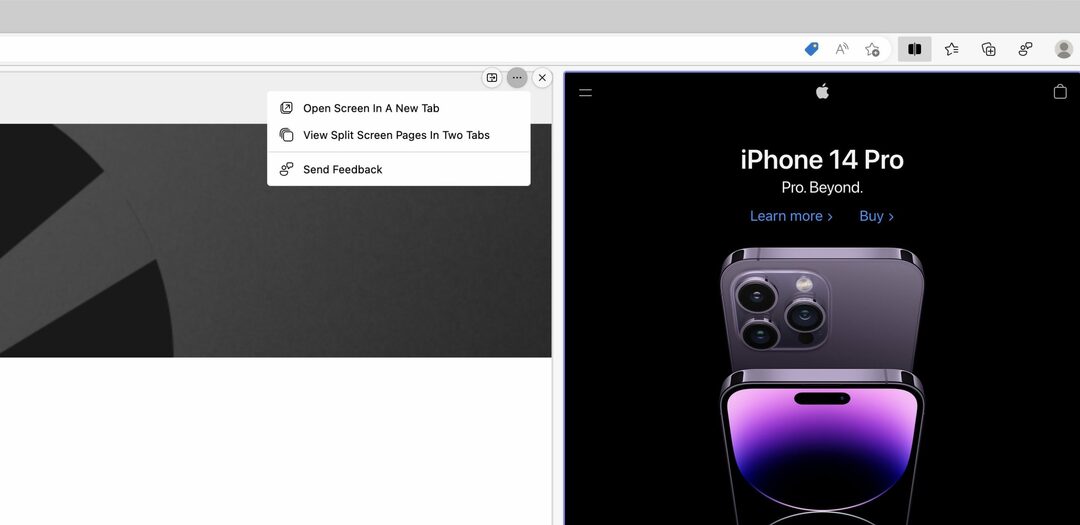
น่าเสียดายที่เราไม่คาดหวังว่า Microsoft จะใช้ความสามารถในการเปิดมากกว่าสองแท็บแบบเคียงข้างกันในเวลาเดียวกัน แม้ว่านั่นจะเป็นหนึ่งในคุณสมบัติที่กำหนด (หลายอย่าง) ของ Arc Browser แต่ก็ไม่น่าเป็นไปได้อย่างยิ่งที่ Edge จะนำมาใช้
แอนดรูว์เป็นนักเขียนอิสระจากชายฝั่งตะวันออกของสหรัฐอเมริกา
เขาเขียนให้กับเว็บไซต์ต่างๆ มากมายในช่วงหลายปีที่ผ่านมา รวมถึง iMore, Android Central, Phandroid และอื่นๆ อีกสองสามแห่ง ตอนนี้เขาใช้เวลาทำงานให้กับบริษัท HVAC ในขณะที่ทำงานเป็นนักเขียนอิสระในตอนกลางคืน